Annuncio pubblicitario
Il Wi-Fi è onnipresente. Sebbene questa sia per lo più una benedizione, significa anche che ci sono molti segnali Wi-Fi in competizione nello stesso spazio. Sebbene lo smartphone influenzi la potenza del segnale, le impostazioni di sicurezza del Wi-Fi e la stabilità della rete, non si connette sempre alla rete Wi-Fi che preferisci.
Fortunatamente, puoi prendere il controllo del processo di connessione Wi-Fi e dare la priorità alle migliori reti Wi-Fi. Assegnare la priorità a una connessione Wi-Fi dovrebbe offrire una connettività coerente, consentendo al contempo di passare facilmente da una connessione all'altra.
Ecco come assegnare la priorità a una rete Wi-Fi su Android o iOS.
Come impostare la priorità della rete Wi-Fi su dispositivi Android
Gli utenti Android hanno due opzioni per stabilire le priorità delle connessioni Wi-Fi. Le tue scelte di priorità Wi-Fi dipendono dalla versione di Android che stai utilizzando.
Alcune ROM Android hanno opzioni di priorità Wi-Fi integrate. Nel frattempo, altri utenti Android possono scaricare e utilizzare un'app per controllare la priorità WI-Fi.
Dai la priorità alla rete Wi-Fi Android utilizzando le impostazioni integrate
Uno di i migliori motivi per utilizzare ROM Android personalizzate 12 motivi per installare una ROM Android personalizzataPensi di non aver più bisogno di una ROM Android personalizzata? Ecco alcuni motivi per installare una ROM Android personalizzata. Leggi di più è la ricchezza di impostazioni aggiuntive. In effetti, alcuni sono dotati di un'opzione integrata per impostare la priorità della rete Wi-Fi. Per verificare se la tua ROM ne ha una, apri Impostazioni> Rete e Internet> Wi-Fi.
Tocca il menu di overflow, quindi premi Wi-Fi avanzato. Se vedi a Priorità Wi-Fi opzione, è possibile specificare la priorità delle reti Wi-Fi qui. Sebbene Android una volta avesse questa funzionalità, ora è andato via da tempo. Se non vedi il Priorità Wi-Fi opzione, è possibile utilizzare un'app con priorità Wi-Fi di terze parti.
Imposta la priorità del Wi-Fi Android tramite un'app
Per fortuna, ci sono diverse app che ti consentono di dare la priorità alle tue connessioni Wi-Fi su Android. Qui ci sono tre che dovresti dare un'occhiata.
1. Prioritizer WiFi


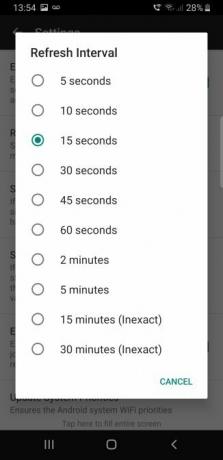
WiFi Prioritizer è un'app gratuita che ti consente di impostare la priorità della connessione Wi-Fi sui dispositivi Android. L'app monitora periodicamente la potenza del segnale e passa di conseguenza tra le reti.
Una volta installato, apri l'app e seleziona Abilita processo pianificato. Sotto, vedrai un elenco delle tue reti Wi-Fi salvate. Le reti Wi-Fi in cima all'elenco hanno una priorità più alta rispetto a quelle sotto. Puoi trascinare le reti Wi-Fi su e giù nell'elenco per modificarne la priorità.
WiFi Prioritizer cerca le nuove reti Wi-Fi ogni 60 secondi. Per modificare l'intervallo di scansione, toccare il menu di overflow, quindi tocca Impostazioni> Aggiorna intervallo.È possibile modificare il tempo di scansione della rete Wi-Fi tra cinque secondi e 30 minuti. Valori più bassi consentono una commutazione e un aggiornamento della rete più rapidi, a scapito della durata della batteria.
È inoltre possibile modificare la potenza minima del segnale per una connessione Wi-Fi. Se è disponibile una rete con priorità più elevata e se il suo segnale è migliore di questo valore, l'app passerà alla rete con priorità più alta. Può anche verificare la connettività Internet sulla rete corrente. Se non c'è connettività sulla rete corrente, passerà automaticamente alla successiva rete disponibile.
Se si desidera disabilitare temporaneamente il prioritizzatore Wi-Fi, è possibile attivare / disattivare Abilita processo pianificato off. Per disabilitarlo permanentemente, è sufficiente disinstallare l'app.
Scarica: WiFi Prioritizer per androide (Gratuito)
2. Switcher Wi-Fi


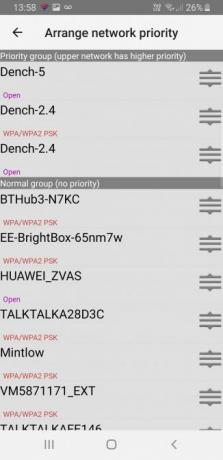
Wi-Fi Switcher è un'app di commutazione di rete automatica per Android. L'app monitora l'ambiente circostante per il miglior segnale Wi-Fi. A seconda delle impostazioni, Wi-Fi Switcher ti sposterà sulla migliore opzione di rete locale.
Wi-Fi Switcher è facile da configurare e utilizzare. Dopo aver aperto l'app, viene immediatamente visualizzato un elenco delle reti Wi-Fi salvate. Da qui, scorri verso il basso l'elenco delle reti Wi-Fi salvate e seleziona le caselle accanto alle connessioni a cui vuoi dare priorità.
Esistono anche altre opzioni di connessione del Wi-Fi Switcher. Ad esempio, è possibile impostare Switcher Wi-Fi per connettersi solo alle reti preferite. Questo è un modo pratico per evitare qualsiasi rete aperta inaspettata. Allo stesso modo, puoi assicurarti che il tuo dispositivo non si connetta mai a una rete aperta.
Più in basso le opzioni del Wi-Fi Switcher, è possibile modificare le opzioni di commutazione Wi-Fi riguardanti il livello del segnale, gli intervalli di scansione e se passare da una rete Wi-Fi all'altra con lo stesso nome. (Ad esempio, se esiste una connessione a 2,4 GHz e 5,0 GHz con lo stesso nome.)
Scarica: Switcher Wi-Fi per androide (Gratuito)
3. Gestione connessione WiFi

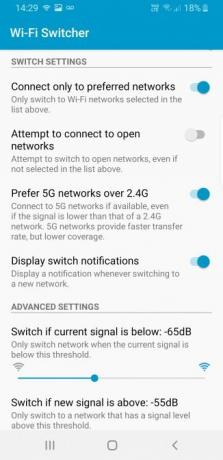
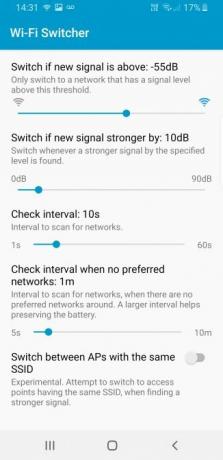
WiFi Connection Manager è un'app combinata di analisi e gestione della rete Wi-Fi. È dotato di strumenti di connessione di rete, grafici dello spettro dei canali Wi-Fi, elenchi di priorità di connessione Wi-Fi manuale e alcuni altri strumenti utili. L'app visualizza automaticamente un elenco dei segnali Wi-Fi locali. Ogni voce include la potenza del segnale, il canale Wi-Fi, il tipo di sicurezza Wi-Fi e altro.
Per impostare la priorità del segnale Wi-Fi, selezionare menu di overflow, poi Organizza la priorità di rete. Da qui, puoi trascinare e rilasciare le reti Wi-Fi salvate nell'ordine delle tue preferenze. Puoi anche creare un "livello superiore" di reti Wi-Fi in cima all'elenco. Le reti Wi-Fi di livello superiore hanno la priorità su tutto il resto.
Scarica: WiFi Connection Manager per androide (Acquisto gratuito in-app disponibile)
Imposta la priorità della rete Wi-Fi su iPhone e iPad
Incredibilmente, non è possibile impostare la priorità della rete Wi-Fi su iPhone. Non ci sono nemmeno app di terze parti che aggiungono la funzionalità di priorità Wi-Fi a iOS.
iOS ha una serie di criteri che utilizza per accedere automaticamente alle reti Wi-Fi. Ovviamente, Apple mantiene segreta la scienza esatta dietro di essa. Ma dà un'idea approssimativa di come il sistema operativo decide quale rete Wi-Fi utilizzare. iOS tenta di connettersi alle reti Wi-Fi in questo ordine:
- La tua rete "più preferita"
- La rete privata a cui ti sei iscritto più di recente
- Una rete privata
- Una rete pubblica
Le azioni di connessione alla rete Wi-Fi cambiano il punteggio assegnato a ciascuna rete Wi-Fi. Ad esempio, se iOS ti connette a una rete indesiderata e ti disconnetti istantaneamente manualmente, il punteggio di tale rete diminuisce. Allo stesso modo, se ci si connette manualmente a una rete Wi-Fi su altre opzioni, il punteggio della rete Wi-Fi riceve un aumento.
Sfortunatamente, non c'è modo di comprendere appieno il metodo di priorità della connessione di rete Wi-Fi di Apple.
Dai la priorità alle reti Wi-Fi su macOS per la sincronizzazione con iPhone
Se hai un Mac, puoi dare la priorità alle reti e sincronizzarle con il tuo iPhone. Prima di procedere, assicurati di accedere con lo stesso ID Apple su entrambi i dispositivi.
Inoltre, assicurati di aver attivato iCloud Sync. Per verificarlo, apri Preferenze di Sistema sul tuo Mac. Clicca su iCloud (dovrai prima selezionare il tuo nome su macOS Catalina e successivi) e assicurarti che Portachiavi è controllato.
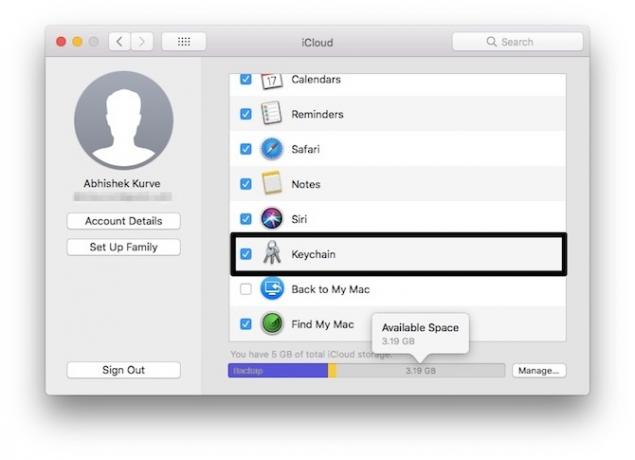
Sul tuo iPhone, apri impostazioni e tocca il banner del nome in alto. Navigare verso iCloud> Portachiavi e accendilo.
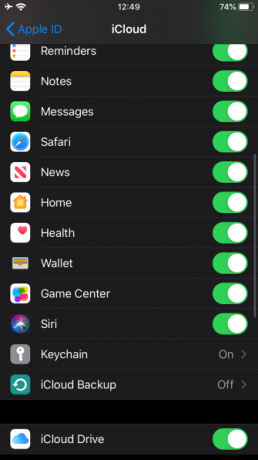

Ora che hai verificato i prerequisiti, puoi impostare la priorità della rete Wi-Fi su iPhone. Sul tuo Mac, fai clic su Icona della barra dei menu Wi-Fi e clicca Apri le preferenze di rete. Quindi, fai clic su Avanzate.
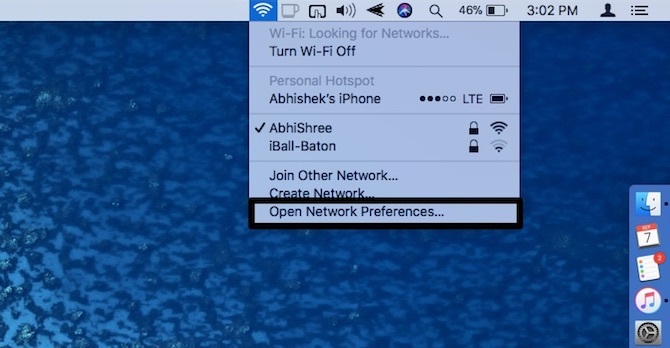
Qui, dovresti vedere l'elenco delle reti Wi-Fi salvate. Le reti in cima all'elenco hanno una priorità più alta rispetto a quelle in fondo. Puoi trascinare le reti nell'ordine desiderato. Clic ok quando hai finito.
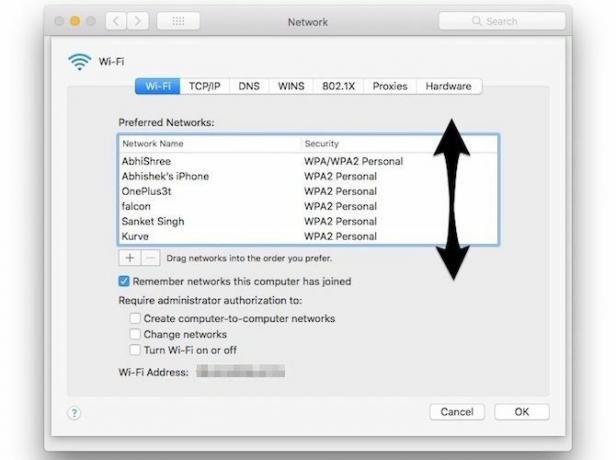
Ora, le tue preferenze dovrebbero salvare e quindi sincronizzarsi perfettamente con il tuo iPhone. Se hai problemi a sincronizzarli con il tuo iPhone, assicurati di aver effettuato l'accesso con lo stesso ID Apple su entrambi i dispositivi. Se il problema persiste, prova a riavviarli entrambi. Inoltre, assicurati che lo spazio iCloud non sia pieno.
Sebbene questo metodo non sia davvero difficile, la sua dipendenza dall'avere un Mac lo rende un po 'scomodo. Non si può negare che il Mac e iPhone funzionano perfettamente insieme Gli utenti Mac dovrebbero sempre acquistare iPhone?Se sei su un Mac, dovresti prendere il tuo iPhone di Apple piuttosto che un Android o un Windows Phone. Perché? Ci sono molti vantaggi nella combinazione iPhone-Mac. Leggi di più , ma esclude i proprietari di iPhone che preferiscono utilizzare Windows. Speriamo che Apple aggiunga presto un modo per cambiare la priorità della rete Wi-Fi direttamente sull'iPhone.
Dai la priorità alle reti Wi-Fi per una connettività coerente
Prima di impostare le mie reti Wi-Fi preferite, il mio dispositivo Android sarebbe rimasto connesso a una singola rete Wi-Fi fino alla fine dell'ultima barra del suo segnale. Non si collegherebbe automaticamente a una rete Wi-Fi con una migliore potenza, anche se altre opzioni erano nel raggio d'azione.
L'uso di un'app con priorità alla rete Wi-Fi Android fa scomparire il problema. Il dispositivo non ti costringerà mai a sopportare di nuovo una connessione Wi-Fi debole.
Tuttavia, ricorda che a volte non è il telefono a causare il problema di connessione. Ecco perché la velocità del tuo Wi-Fi diminuisce e come puoi risolverlo La tua velocità Wi-Fi diminuisce? Ecco perché e 7 suggerimenti per risolverloVuoi velocizzare il tuo Wi-Fi? Segui questi metodi per correggere le basse velocità di Internet che ti stanno rovinando il tempo online. Leggi di più .
Gavin è Senior Writer per MUO. È anche redattore e SEO Manager del sito gemello focalizzato sulla crittografia di MakeUseOf, Blocks Decoded. Ha una BA (Hons) Contemporary Writing with Digital Art Practices saccheggiata dalle colline del Devon, oltre a oltre un decennio di esperienza professionale nella scrittura. Gli piace abbondanti quantità di tè.

